Gestione variantes de productos¶
Las variantes de productos se usan para ofrecer variaciones del mismo producto a tus clientes en la página del producto.
Digamos que uno de sus clientes selecciona una playera de su catálogo de productos.
Después tiene que elegir el color y tamaño que quiere. A las diferentes combinaciones de color y tamaño se les llama variaciones.
Cree atributos y variantes¶
Para crear varios atributos para sus productos, primero necesita activar las variantes en .
Después, seleccione un producto de la lista de productos (). Cuando el formulario de los detalles del producto, haga clic en Editar y vaya a la pestaña de Variantes.
Aquí, puede agregar tantos atributos diferentes como quiera, solo tiene que hacer clic en Agregar una línea.
Estos atributos aparecen como tres tipos diferentes:
Botones de opción
Botones de colores
Menú desplegable
Aparecen varias variantes tan pronto como haya dos valores para un atributo.
No se olvide de Guardar una vez que las variantes se hayan creado.
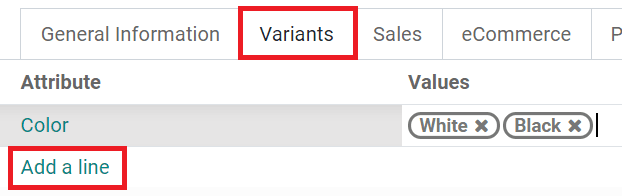
Editar variantes¶
Una vez que haga clic en Guardar podrá ver todas las variantes del formulario del producto en la plantilla de detalles a través del botón inteligente Variantes.
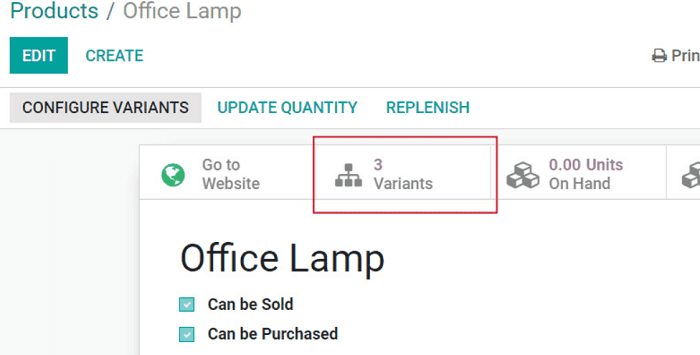
Al dar clic en el botón inteligente Variantes irá a la página de variantes del producto donde puede editar estos datos para cada variante específica:
Imagen(es)
Referencia interna (SKU #)
Código de barras
Volumen
Peso
Costo
Nota
Tanto el código de barras como la referencia interna son específicos de la variante, Necesita llenarlos una vez que se haya generado la variante.
Indique precios específicos para cada variante¶
Puede configurar un precio público específico por variante, solo tiene que hacer clic en Configurar variantes en la plantilla de detalles del producto (esquina superior derecha). Esto lo llevará a la página de valores de variantes de producto para ese producto.
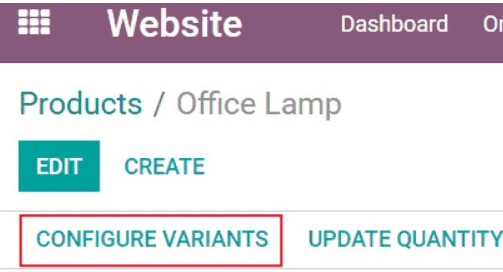
Para configurar un precio público específico para una variante particular, solo haga clic en la variante que quiere modificar, después haga clic en Editar.
El campo de precio extra de valor representa el valor monetario que se agrega al precio original del producto cuando el valor del atributo correspondiente se selecciona.
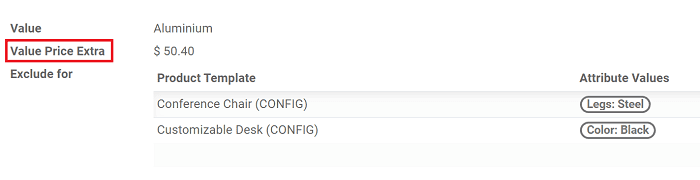
Así es como se ve el valor de precio extra en su sitio web:
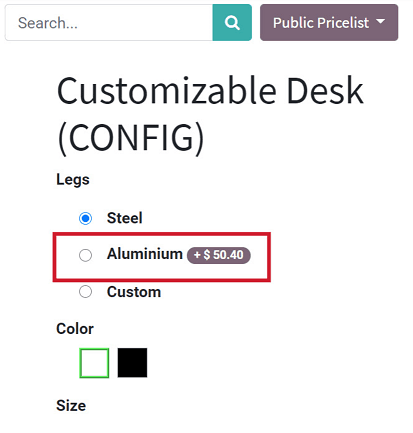
Nota
Las fórmulas en las listas de precios le permiten configurar métodos de cálculos de precios avanzados para las variantes de los productos. Ver :doc:”../maximzing_revenue/pricing’.
Deshabilitar/Archivar variantes¶
Puede deshabilitar/archivar variantes específicas para que ya no estén disponibles en cotizaciones o en su sitio web (que ya no las tenga en el inventario, sean obsoletas, etcétera). Solo seleccione Archivar en el formulario de detalles. Las puede volver a activar de la misma manera.
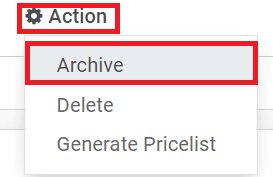
Para recuperar esos artículos haga clic en Archivado en la categoría de filtros al buscar la lista de variantes.
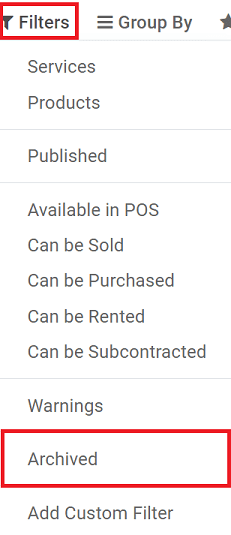
Ver también